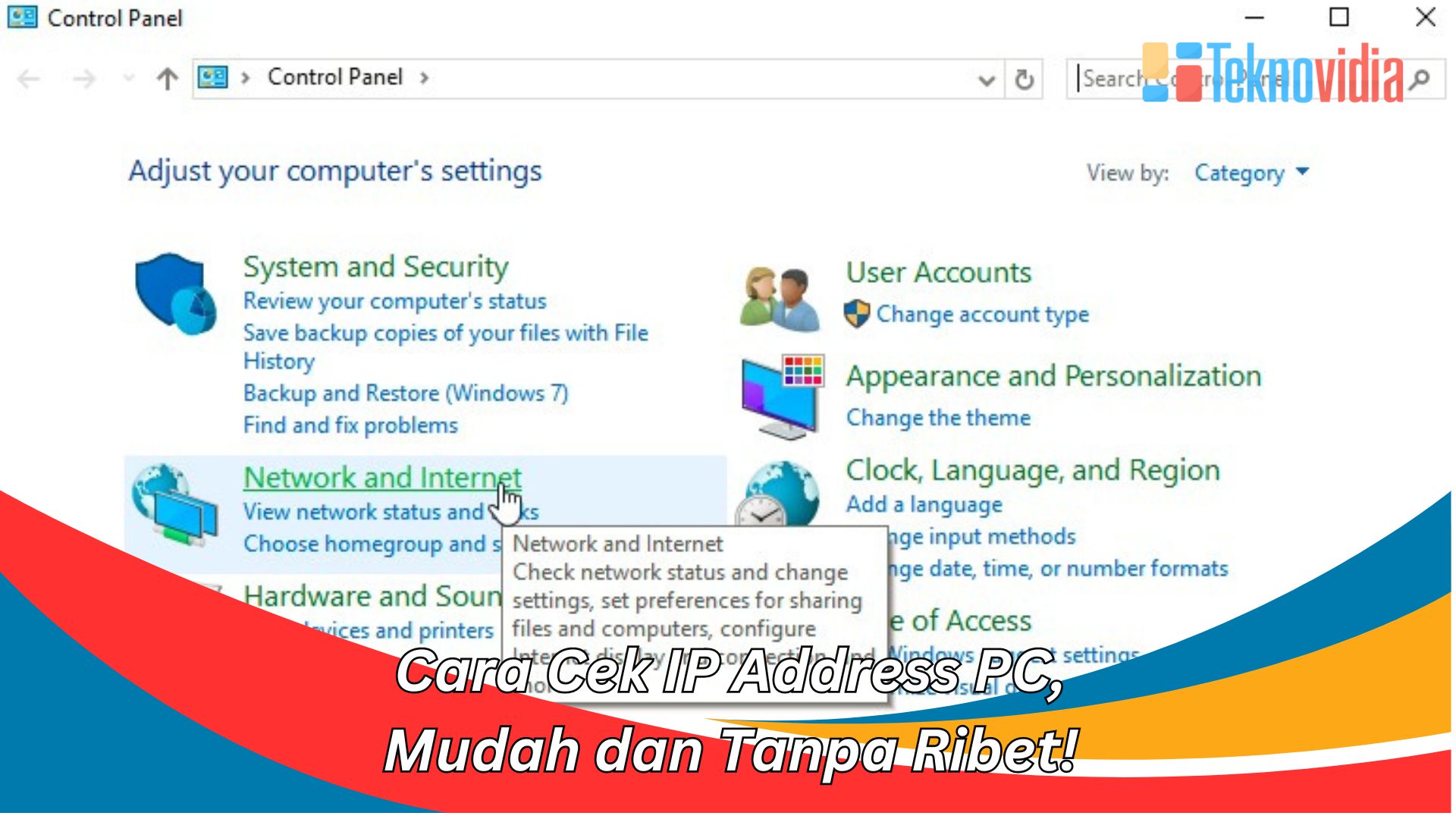Teknovidia.com-Cara Cek IP Address PC-IP address ialah nomor jati diri yang diberikan ke tiap perangkat yang tersambung ke koneksi internet. IP address bermanfaat untuk mengirimi dan terima data, dan mengenali lokasi dan sumber perangkat. Ada dua tipe IP address, yakni IP address public dan IP address pribadi.
- IP address publik adalah IP address yang diberikan oleh penyedia layanan internet (ISP) kepada perangkat Anda. IP address publik bersifat unik dan global, artinya tidak ada dua perangkat yang memiliki IP address publik yang sama. IP address publik bisa dilihat oleh siapa saja di internet, dan bisa digunakan untuk melacak informasi tentang perangkat Anda, seperti negara, kota, ISP, dan lain-lain.
- IP address pribadi adalah IP address yang diberikan oleh perute (router) kepada perangkat Anda. IP address pribadi bersifat lokal, artinya hanya berlaku di dalam jaringan pribadi Anda. IP address pribadi tidak bisa dilihat oleh orang lain di internet, dan hanya digunakan untuk berkomunikasi antara perangkat yang ada di jaringan pribadi Anda.
Untuk mengetahui IP address PC Anda, baik yang publik maupun yang pribadi, ada beberapa cara yang bisa Anda lakukan. Berikut ini adalah cara cek IP address PC yang mudah dan cepat, sebagaimana dirangkum dari berbagai sumber.
Cara Cek IP Address Publik PC
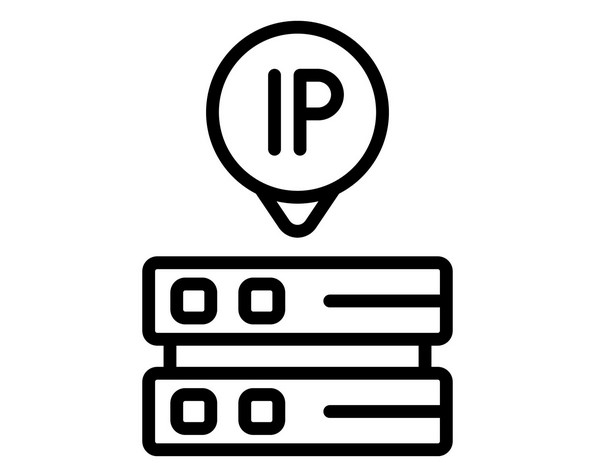
Cara paling sederhana untuk mengetahui IP address publik PC Anda adalah dengan menggunakan Google. Anda hanya perlu mengikuti langkah-langkah berikut:
- Buka browser web Anda dan kunjungi situs Google.
- Ketikkan “what is my ip address” atau “apa alamat ip saya” di kotak pencarian dan tekan Enter.
- Anda akan melihat IP address publik PC Anda di bagian atas halaman hasil pencarian. Contohnya, 103.43.44.55.
Selain Google, Anda juga bisa menggunakan situs web lain yang menyediakan layanan untuk menampilkan IP address publik Anda, seperti WhatIsMyIPAddress, IP Chicken, atau IP Location. Anda hanya perlu mengunjungi situs web tersebut dan Anda akan melihat IP address publik PC Anda di layar.
Cara Cek IP Address Pribadi PC
Cara untuk mengetahui IP address pribadi PC Anda berbeda-beda tergantung pada sistem operasi yang Anda gunakan. Berikut ini adalah cara cek IP address pribadi PC untuk Windows 10, Windows 7, dan Mac OS.
Windows 10
Anda bisa menggunakan menu Settings atau Command Prompt untuk mengetahui IP address pribadi PC Anda. Berikut ini adalah langkah-langkahnya:
- Melalui Settings: Buka menu Start dan klik ikon Settings (berbentuk roda gigi). Pilih opsi Network & Internet dan klik pada koneksi yang sedang Anda gunakan, misalnya Wi-Fi atau Ethernet. Di bawah bagian Properties, Anda akan melihat IP address pribadi PC Anda di samping IPv4 address. Contohnya, 192.168.1.2.
- Melalui Command Prompt: Buka menu Start dan ketik cmd di kolom pencarian. Klik aplikasi Command Prompt yang muncul di hasil pencarian. Di jendela Command Prompt yang terbuka, ketik ipconfig dan tekan Enter. Anda akan melihat IP address pribadi PC Anda di samping IPv4 Address pada bagian koneksi yang sedang Anda gunakan.
Windows 7
Anda bisa menggunakan menu Control Panel atau Command Prompt untuk mengetahui IP address pribadi PC Anda. Berikut ini adalah langkah-langkahnya:
- Melalui Control Panel: Buka menu Start dan klik Control Panel. Pilih opsi Network and Internet dan klik Network and Sharing Center. Di jendela yang muncul, klik pada koneksi yang sedang Anda gunakan, misalnya Wireless Network Connection atau Local Area Connection. Di kotak dialog yang muncul, klik tombol Details. Anda akan melihat IP address pribadi PC Anda di samping IPv4 Address.
- Melalui Command Prompt: Buka menu Start dan ketik cmd di kolom pencarian. Klik aplikasi Command Prompt yang muncul di hasil pencarian. Di jendela Command Prompt yang terbuka, ketik ipconfig dan tekan Enter. Anda akan melihat IP address pribadi PC Anda di samping IPv4 Address pada bagian koneksi yang sedang Anda gunakan.
Mac OS
Anda bisa menggunakan menu System Preferences atau Terminal untuk mengetahui IP address pribadi PC Anda. Berikut ini adalah langkah-langkahnya:
- Melalui System Preferences: Buka menu Apple dan klik System Preferences. Pilih opsi Network dan klik pada koneksi yang sedang Anda gunakan, misalnya Wi-Fi atau Ethernet. Di bawah bagian Status, Anda akan melihat IP address pribadi PC Anda. Contohnya, 192.168.1.2.
- Melalui Terminal: Buka aplikasi Terminal yang bisa Anda temukan di folder Applications > Utilities. Di jendela Terminal yang terbuka, ketik ifconfig dan tekan Enter. Anda akan melihat IP address pribadi PC Anda di samping inet pada bagian koneksi yang sedang Anda gunakan.
Kesimpulan
IP address ialah nomor identitas yang diberikan ke tiap perangkat yang tersambung ke koneksi internet. Ada dua tipe IP address, yakni IP address public dan IP address pribadi. IP address publik adalah IP address yang diberikan oleh ISP kepada perangkat Anda, dan bisa dilihat oleh siapa saja di internet. IP address pribadi adalah IP address yang diberikan oleh perute kepada perangkat Anda, dan hanya berlaku di dalam jaringan pribadi Anda.
Untuk mengetahui IP address PC Anda, baik yang publik maupun yang pribadi, ada beberapa cara yang bisa Anda lakukan. Anda bisa menggunakan Google atau situs web lain untuk mengetahui IP address publik PC Anda. Anda juga bisa menggunakan menu Settings, Control Panel, System Preferences, Command Prompt, atau Terminal untuk mengetahui IP address pribadi PC Anda.